Utwórz efekt podwójnej ekspozycji
Podwójna ekspozycja jest nałożeniem jednego obrazu na drugie z iluzją jednolitości i nakładania się. Efekt ten został osiągnięty poprzez wielokrotne fotografowanie na tej samej ramie filmu bez przewijania.
Nowoczesne aparaty cyfrowe są w stanie emulować (podrabiać) podwójną ekspozycję poprzez przetwarzanie oprogramowania. Photoshop daje nam również możliwość tworzenia takich zdjęć w taki sposób, jak mówi nam wyobraźnia.
Spis treści
Podwójna ekspozycja
W tej lekcji zdjęcie dziewczyny jest zgodne z krajobrazem. Wynik przetwarzania można zobaczyć w podglądzie tego artykułu.
Surowce do lekcji:
1. Model.

2. Pejzaż z mgłą.

Aby dalej przetwarzać obraz, musimy oddzielić model od tła. Strona ma już taką lekcję, przestudiuj ją, ponieważ nie można pracować w Photoshopie bez tych umiejętności.
Jak wyciąć obiekt w Photoshopie
Usuwanie tła i umieszczanie krajobrazu w dokumencie
Otwórz zdjęcie z modelem w edytorze i usuń tło.

1. Znajdź zdjęcie z krajobrazem i przeciągnij je do obszaru roboczego programu Photoshop do edytowanego dokumentu.
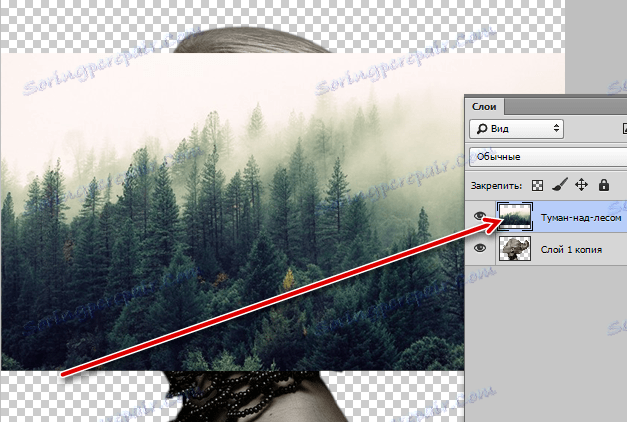
2. Musimy osiągnąć mapowanie krajobrazowe tylko na modelu. Aby to zrobić, przytrzymaj klawisz ALT i kliknij granicę pomiędzy warstwami. Kursor musi zmienić swój kształt.

Rezultat jest następujący:

Jak widać, teraz krajobraz powtarza kontury modelu. Nazywa się to "maską przycinającą" .
Obraz z krajobrazem można w razie potrzeby przesuwać, rozciągać lub obracać.
3. Naciśnij CTRL + T i wykonaj niezbędne czynności.

Nakładaj półprzezroczystą kopię
Dalsze działania będą wymagać niewielkiej ostrożności.
1. Musisz przejść do warstwy z modelem i utworzyć jego kopię za pomocą kombinacji klawiszy CTRL + J.
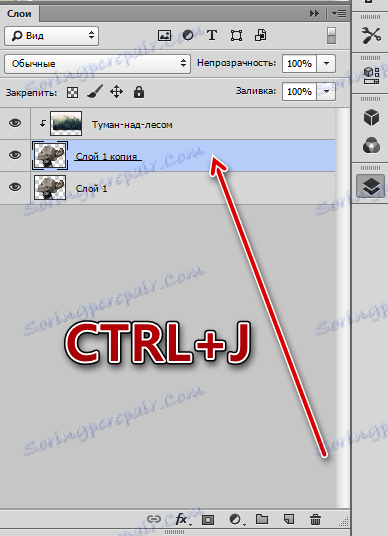
2. Następnie przejdź do dolnej warstwy i przeciągnij ją na samą górę palety.
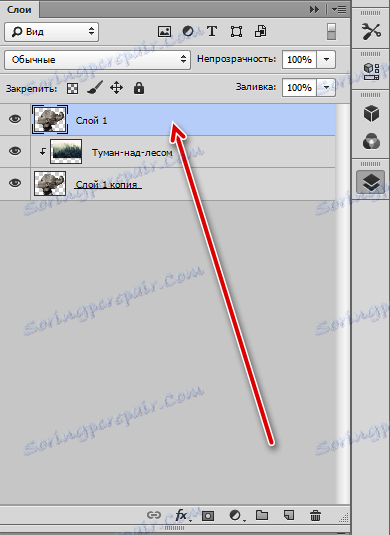
3. Tryb nakładki dla górnej warstwy musi zostać zmieniony na "Ekran" .
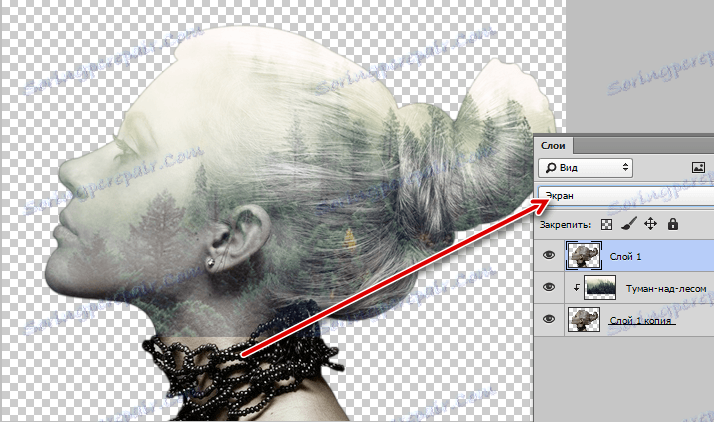
Wzmocnienie kontrastu
Aby poprawić kontrast (przejawy szczegółów), zastosuj warstwę dopasowania "Poziomy" i lekko przyciemnij wierzchnią warstwę.
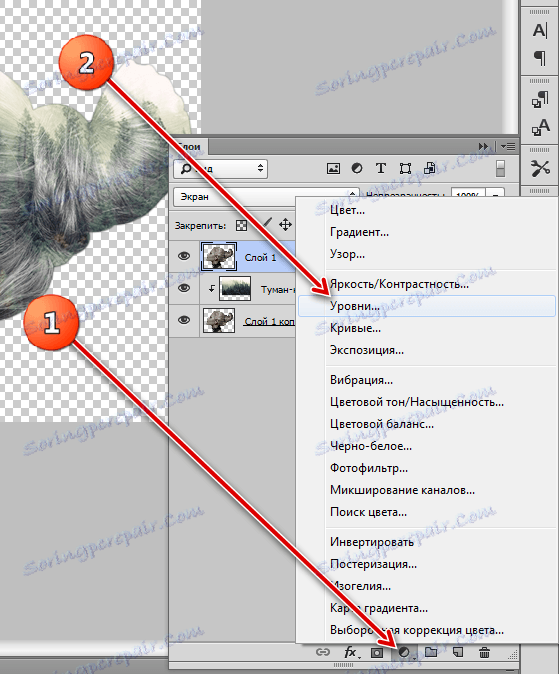
W oknie ustawień warstwy kliknij przycisk przyciągania.
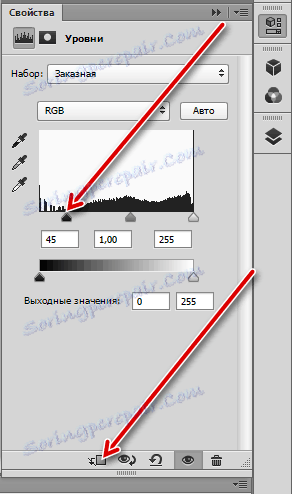
Następnie przejdź do palety warstw, kliknij prawym przyciskiem myszy warstwę "Poziomy" i wybierz "Połącz z poprzednim" .
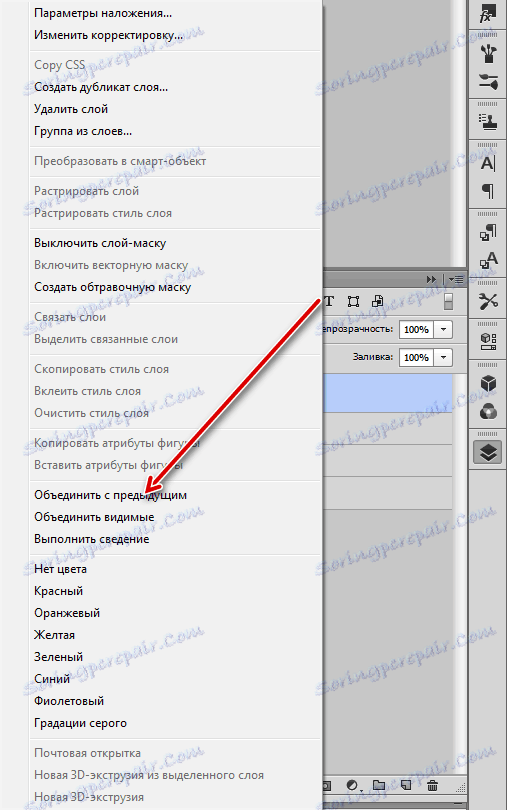
Tworzymy kompozycję
Prace przygotowawcze zostały zakończone. Teraz będziemy kształtować naszą kompozycję.
1. Najpierw utwórz maskę dla górnej warstwy za pomocą modelu.
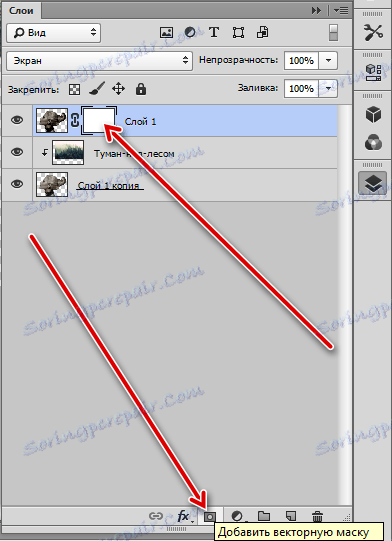
2. Następnie weź pędzel.

Szczotka powinna być "miękka, okrągła ,
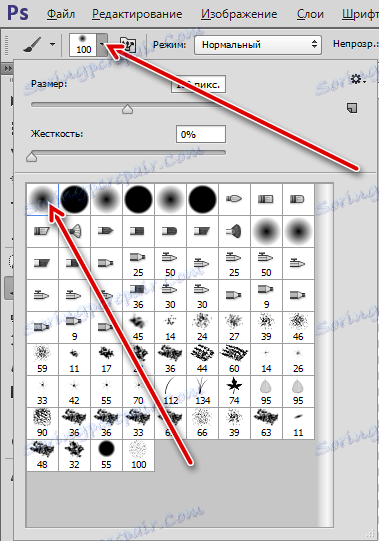
czarny kolor.
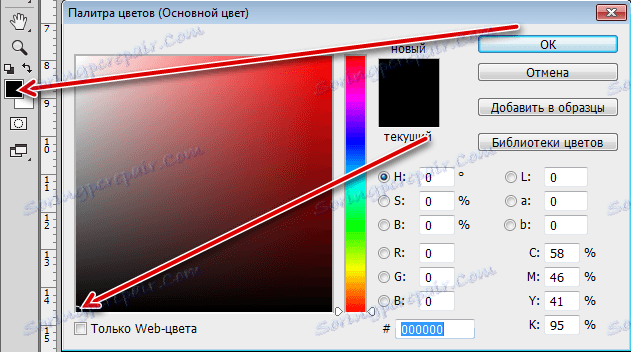
Rozmiar powinien być wystarczająco duży.
3. Za pomocą tego pędzla, na masce, pomaluj łatki na warstwie modelem, otwierając las.
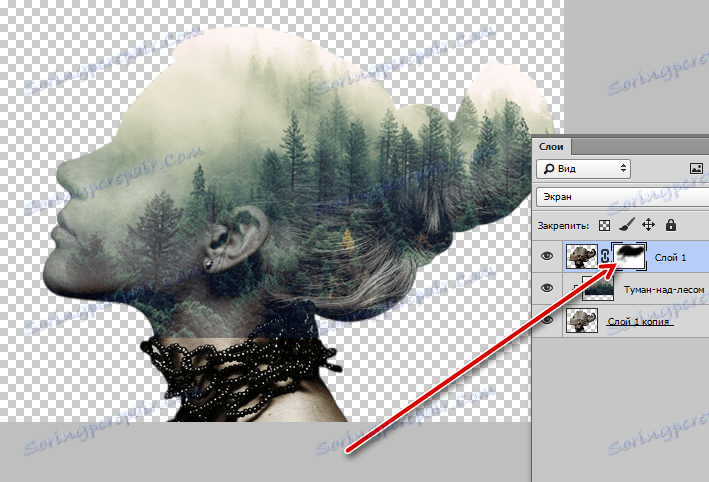
4. Przejdź do warstwy poziomej i ponownie utwórz maskę. Za pomocą tego samego pędzla, usuń granicę między obrazami na szyi dziewczynki, a także usuń nadmiar z nosa, oczu, brody, ogólnie, z twarzy.
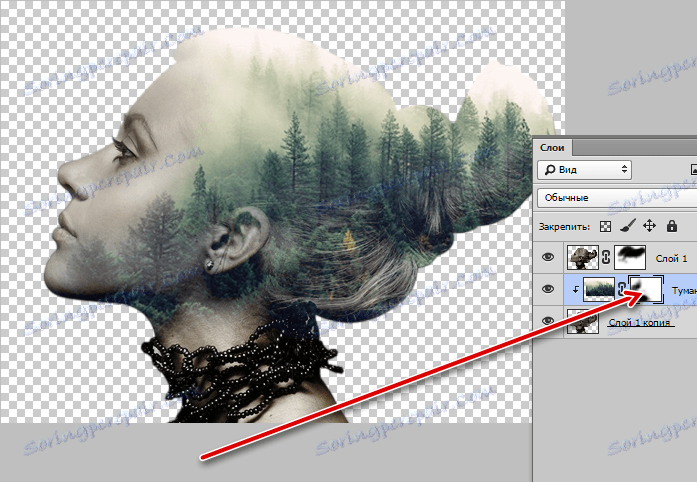
Tło
Czas ustawić tło dla kompozycji.
1. Utwórz nową warstwę i przenieś ją na spód palety.
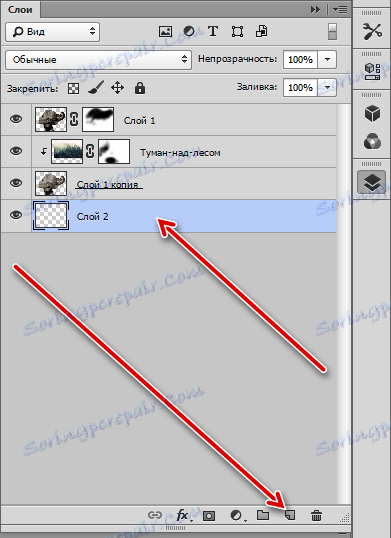
2. Następnie kliknij klawiaturę SHIFT + F5 , otwierając okno ustawień wypełnienia. Z rozwijanej listy wybierz "Kolor" i kliknij kursor, który przybrał postać pipety, zgodnie z najjaśniejszym tonem. Kliknij OK .
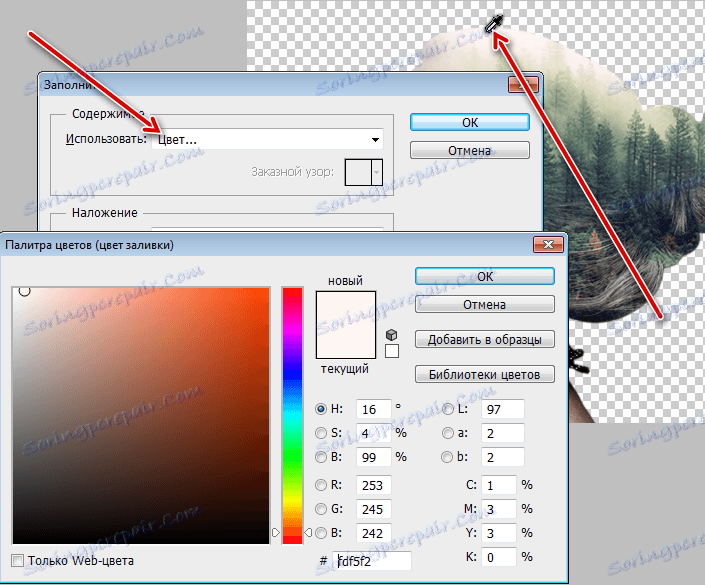
Zdobądź jasne tło.
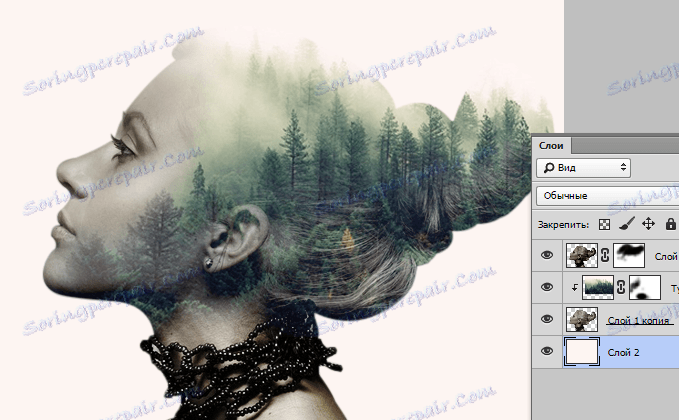
Płynne przejścia
Jak widać, na samej górze obrazu znajduje się ostra granica. Wybierz narzędzie "Przenieś" ,

przejdź do warstwy z krajobrazem i przesuń ją nieco w lewo, szukając zniknięcia granicy.
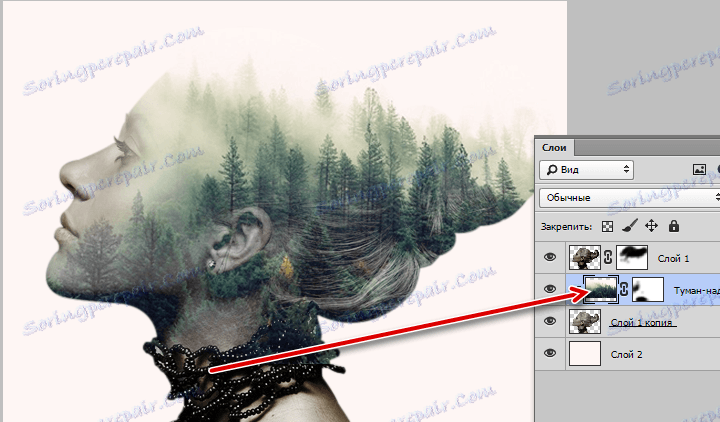
Podstawa kompozycji jest gotowa, pozostaje do podziału na strefy i daje ogólną kompletność.
Tonowanie
1. Utwórz warstwę dopasowania "Mapa gradientu" ,
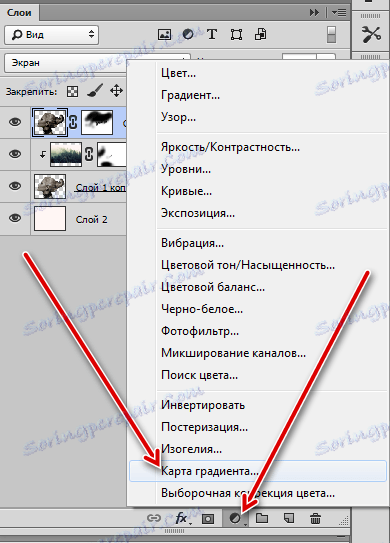
Otwórz paletę gradientów i kliknij ikonę w prawym górnym rogu.
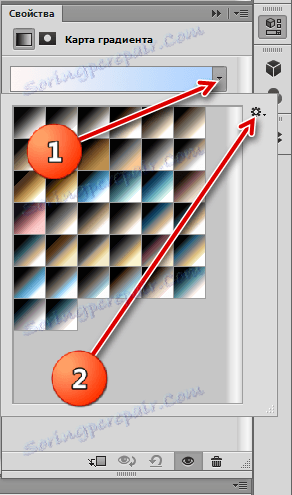
W menu kontekstowym wybierz "Tonowanie fotograficzne"
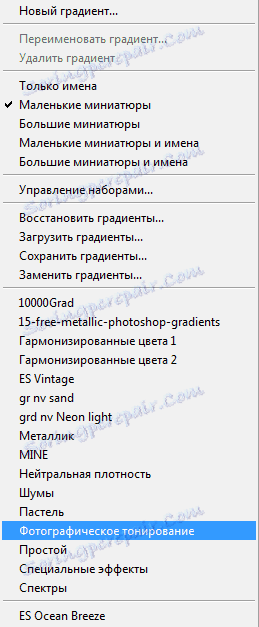
zgadzamy się z zamiennikiem.
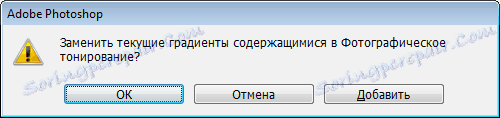
Do tonowania wybrałem gradient, który pokazano na zrzucie ekranu. Nazywa się "Gold-sepia" .
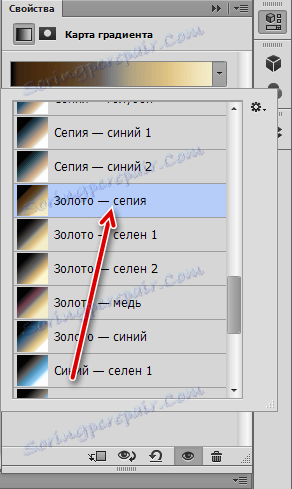
2. Następnie przejdź do palety warstw i zmień tryb mieszania dla warstwy "Mapa gradientu" na "Miękkie światło" .
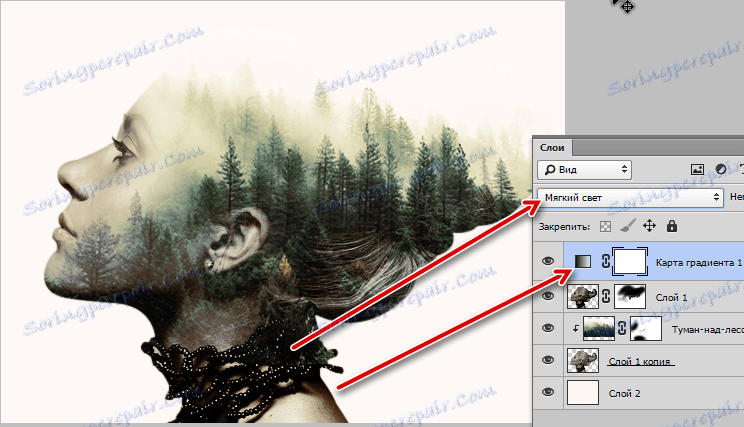
3. W dolnej części fryzury widać zbyt ciemny obszar. W tym cieniu zginęły niektóre szczegóły lasu. Utwórz kolejną warstwę dopasowania o nazwie Krzywe .
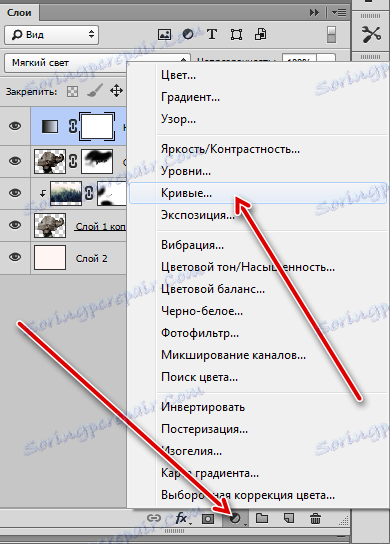
Kładziemy krzywą i zginamy ją w lewo i w górę, próbując odsłonić szczegóły na zaciemnionej sekcji.
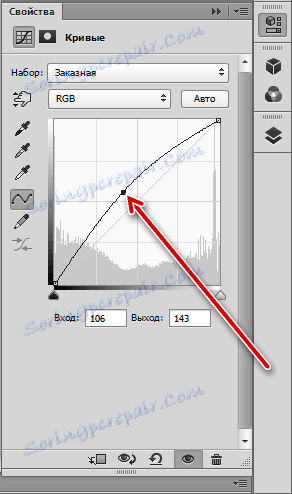
Efekt zostawiamy tylko we właściwych miejscach, więc nie zwracaj uwagi na możliwe nadświetlenia.

4. Po zakończeniu konfiguracji przejdź do palety warstw, uaktywnij maskę warstwy za pomocą krzywych i naciśnij CTRL + I. Maska zmieni kolor na czarny, a efekt rozjaśnienia zniknie.
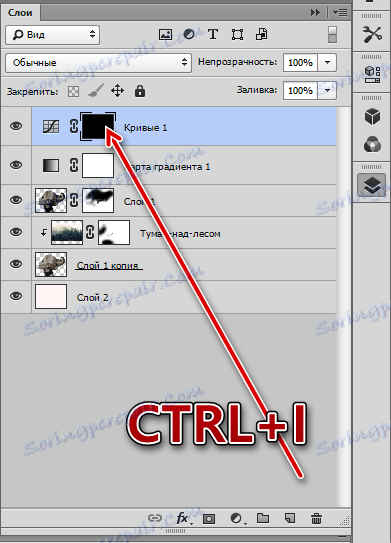
5. Następnie weź taki sam pędzel jak poprzednio, ale biały. Ustawiamy krycie na 25-30 % .

Szczotkuj ostrożnie przez zaciemnione obszary, pokazując szczegóły.
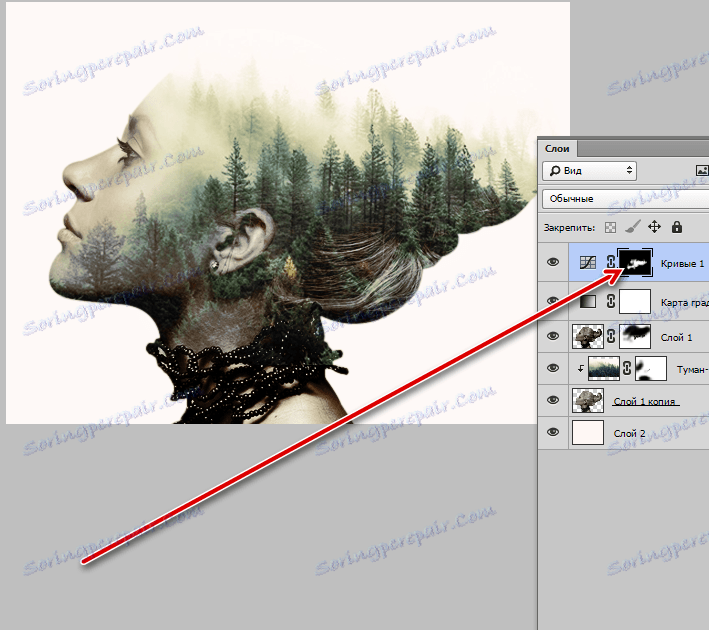
6. Atmosfera takich kompozycji implikuje użycie wyciszonych, nienasyconych kolorów. Zmniejszenie nasycenia obrazu za pomocą warstwy dopasowania "Barwa / Nasycenie" .
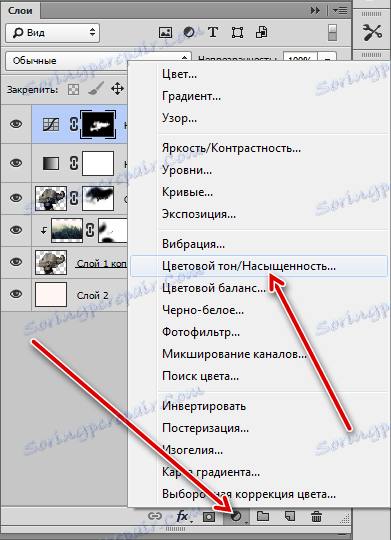
Przesuń odpowiedni suwak nieco w lewo.
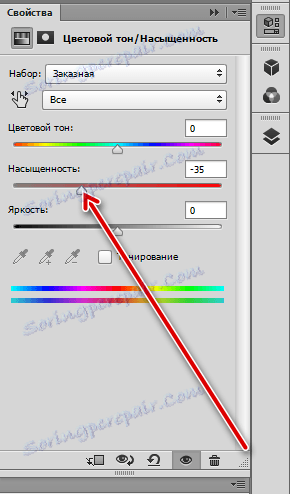
Wynik:

Ostrzenie i dodawanie szumów
Pozostaje tylko zrobić kilka kroków. Pierwszy to wyostrzenie.
1. Przejdź do najwyższej warstwy i utwórz wydruk za pomocą skrótu klawiaturowego CTRL + ALT + SHFT + E.
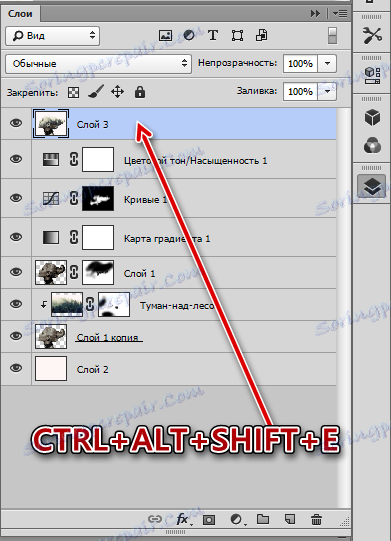
2. Przejdź do menu "Filter - Sharpening - Shourness of Contour" .
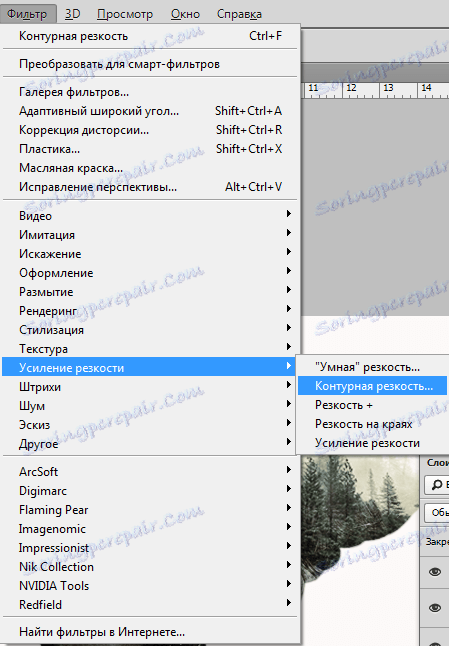
Wartość efektu jest ustawiona na 20% , promień 1,0 piksela, isohelion 0 .
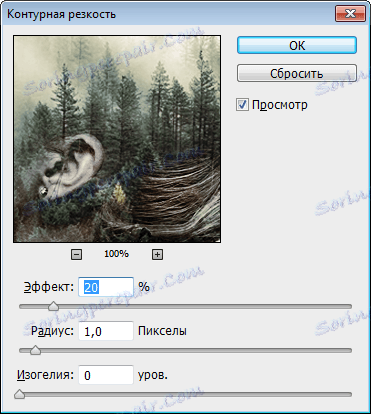
Drugim krokiem jest dodanie hałasu.
1. Utwórz nową warstwę i zadzwoń do ustawień wypełnienia za pomocą klawiszy SHIFT + F5 . Z rozwijanej listy wybierz wypełnienie "50% szarości" i kliknij OK.
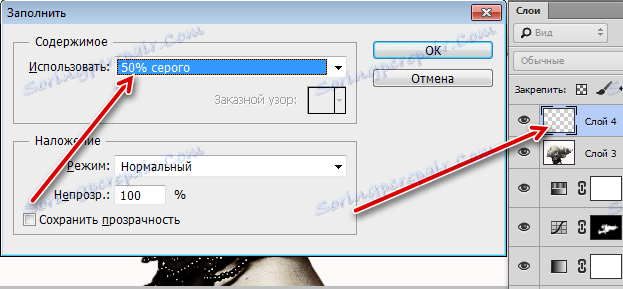
2. Następnie przejdź do menu "Filter - Noise - Add Noise" .
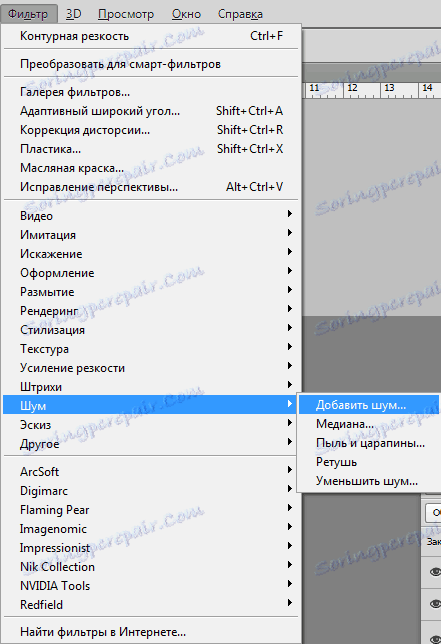
Kładziemy ziarno "Na oko". Spójrz na zrzut ekranu.
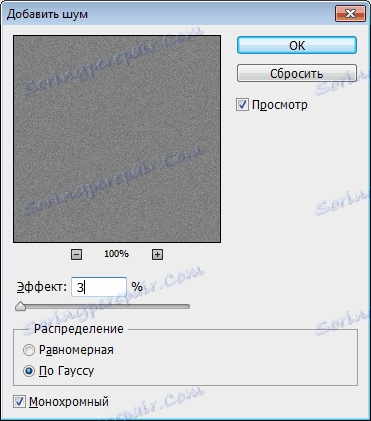
3. Tryb nakładki dla tej warstwy zmienia się na "Nakładanie" lub na "Miękkie światło" .
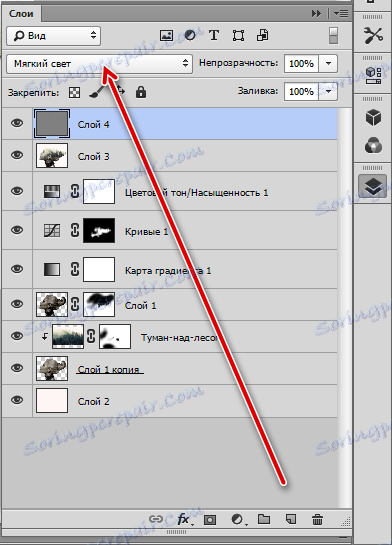
Kompozycja z podwójną ekspozycją jest gotowa. Możesz zamknąć go w ramce i opublikować.

Opcje tej metody są świetne, wszystko zależy od twojej wyobraźni i umiejętności. Mam nadzieję, że z twoją wyobraźnią wszystko w porządku, a wraz z nabyciem umiejętności nasza strona pomoże.
